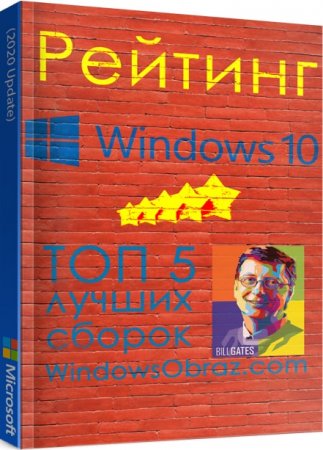Привет, друзья. В этой публикации рассмотрим, какую Windows 10 лучше установить. Актуальная операционная система многим отличается от прежних версий Windows: она обновляется и развивается наряду с массовым использованием, у большинства её выпусков современная политика жизненного цикла продукта с постоянной поддержкой и обслуживанием компанией Microsoft, и в связи с этим у самой Windows 10 есть версии, меняемые дважды в год по мере интеграции функциональных обновлений. Версии базируются на сборках системы, которые существуют в рамках стабильной ветви Windows 10 и программы её предварительного тестирования Windows Insider. Как и у версий-предшественниц, у «Десятки» есть 32- и 64-разрядные выпуски. Есть множество редакций и подредакций. Версии, сборки, разрядности, редакции, подредакции — всё это различные выпуски «Десятки», от выбора которых зависит наша работа с компьютером. Зависит в плане комфорта, стабильности, функционала и возможностей. Зависит в каких-то случаях несущественно, а в каких-то весьма значимо. Так давайте же разберёмся, какие выпуски Windows 10 в каких случаях лучше использовать на домашних компьютерах.
Друзья, прежде всего, чтобы вы понимали всё разнообразие выпусков актуальной операционной системы Microsoft, рекомендую посмотреть статью сайта «Какие существуют разновидности Windows 10». В ней описывается место Windows 10 в семействах Windows, все её редакции и подредакции. Так какую Windows 10 лучше установить в тех или иных случаях?


Windows 10 Home – редакция «Домашняя», самая младшая редакция «Десятки», с минимальным комплектом функционала. Из тех, что есть в редакции Pro, в Home нет функций как то: Windows Hello для бизнеса, вход без пароля в Windows и Azure, защита от утечек Information Protection, BitLocker, режим терминала, Windows Autopilot, SMB Direct, Hyper-V, локальная групповая политика, удалённое подключение по протоколу RDP. Ничего из всего этого не является критически важным, годные функции типа BitLocker или удалённого подключения по RDP заменяемы функционалом стороннего софта. А редактор локальной групповой политики при желании можно запустить и в редакции Home.

Ну и если, друзья, вам принципиально нужен обычный, а не OEM-ключ, если вы хотите его купить не у сторонних продавцов — на AliExpress, eBay или в профильных интернет-магазинах — за гораздо меньшие деньги, а именно на сайте Microsoft, выбирайте редакцию Home. Повторюсь, на сайте Microsoft ключ к ней стоит $199, а к Pro — $289. Разница как-никак $90.
Редакции Home и Pro Windows 10 оптимальны для игр, в них есть функция Game Bar, интегрированы с Xbox. Эти редакции поставляются в официальном дистрибутиве операционной системы на сайте Microsoft.
Home, Pro и прочие редакции Windows 10 – это продукты Microsoft с современной политикой жизненного цикла продукта. Эта политика предусматривает постоянную поддержку и обслуживание продуктов Microsoft, но на определённых условиях компании. Для Windows 10 таким условием является обновление до новых версий. Непрерывная поддержка касается всей Windows 10 как бренда, однако на каждую версию операционной системы отводится ограниченное время поддержки – 18 месяцев. Исключение составляют версии, выпущенные во втором полугодии, редакций Windows 10 Enterprise, Education, IoT Enterprise, срок их поддержки – 30 месяцев. Однако есть у Windows 10 специфический выпуск LTSC 2019 – выпуск с фиксированной политикой жизненного цикла, которая применялась для Windows 7 и пока ещё применяется для Windows 8.1. Фиксированная политика – это 10 лет поддержки продукта, из которых 5 лет это основная поддержка и ещё 5 лет расширенная. LTSC – это операционная система для тех, кому важна стабильность работы компьютера.

Для LTSC, как и для обычных редакций Windows 10, существуют OEM-ключи активации, которые могут использовать домашние пользователи.
А какую Windows 10 лучше установить на критически слабых компьютерах? Как упоминалось, на таких лучше установить Windows 7 или 8.1. Но если у вас слабый ПК или ноутбук не старый, а новый, аппаратная начинка которого несовместима с версиями Windows ниже 10, можете попробовать поработать со старыми версиями «Десятки», выпущенными до 2018 года. Например, с версией 1709 от 2017 года, появившейся вместе с выходом функционального обновления Fall Creators Update. Старые версии до 2018 года работают шустрее современных, в них меньше нужных не всем эволюционных доработок Microsoft, при этом присутствует весь классический функционал Windows, обеспечивающий большую часть пользовательских задач. Но важно, друзья: старые версии Windows 10 не поддерживаются компанией Microsoft, в них могут не работать новые версии программных компонентов, и вряд ли на старых версиях «Десятки» разработчики стороннего ПО отлаживают свои продукты. В старых версиях операционной системы вы не сможете получать обновления, в том числе безопасности, поскольку обновления придётся заблокировать, чтобы старая версия автоматически не обновилась до актуальной версии.
А как скачать старые версии Windows 10? В официальном дистрибутиве Microsoft поставляются только актуальные версии, если вы хотите скачать установочный образ ранних версий, можете сделать это способом, описанным в статье «Как скачать оригинальные образы ISO Windows 10», либо с помощью программы Windows ISO Downloader.
Ну а если вам, друзья, скучно жить, возможно, у вас депрессия, привнесите в свою жизнь нестабильность и непредсказуемость — станьте инсайдером, участником программы предварительной оценки Windows Insider Program. Либо сделайте это, если просто хотите быть продвинутым пользователем компьютера. Переведите свою Windows 10 на инсайдерский канал поставки обновлений и исследуйте новые разработки компании Microsoft. Следите за англоязычным блогом Windows Insider на сайте Microsoft, поищите в Рунете ресурсы, посвящённые инсайдерской тематике Windows 10. Читайте о новшествах и исследуйте их в инсайдерских сборках операционной системы.
Сегодня версия Windows 10 уже успела полюбиться многим пользователям. Кто-то с комфортом пользуется профессиональной версией данного программного обеспечения, кто-то «юзает» домашнюю версию и остается вполне довольным таким положением дел. Однако те, кто впервые решает установить данную операционную систему, ломают голову над вопросом о том, Windows 10 Enterprise или Professional что лучше?
Сколько всего версий существует?
Сегодня на выбор пользователей представлено всего семь версий данной ОС:
- профессиональная;
- аудиторская;
- мобильная;
- домашняя;
- корпоративная;
- серверная;
- мобильно-корпоративная.
Но какая сборка Windows 10 самая лучшая? Каждая из указанных версий идеально подходит для отдельных категорий пользователей. Если сделать правильный выбор, то можно с полным комфортом использовать новинку от Windows.
Описание редакций
Home
Сегодня это самая популярная версия Widows 10 во всем мире. С ней в комплекте идет браузер Edge, а также биометрическая система, которая идентифицирует пользователей системы. Для безопасности данной версии не нужны пароли, она распознает пользователя по лицу и отпечаткам пальцев. Компьютер, на котором установлена версия Home, поддерживает запуск игр Xbox.
Pro
Данная версия идеально подходит для тех случаев, когда компьютер работает с поддержкой бизнес-приложений. Разработчики утверждают, что Windows10 Pro создана специально для небольших организаций.
Поддерживает виртуализацию Hyper-V, а также возможность шифрования диска. Для обновления программного обеспечения можно использовать Windows Update for Business.
Enterprise
Данная версия активно используется крупнейшими корпорациями и компаниями, так как работает с поддержкой сложных функций таких, как:
- Direct Access – возможность удаленного доступа без использования VPN.
- BranchCache – опция, которая делает процесс обновления и загрузки намного легче и быстрее.
- Credential Guard и Device Guard – это приложение, увеличивающие безопасность компьютера в разы.
Education
Версия Windows 10, как это видно уже из названия, создана специально для учебных заведений и студентов в частности. Во многом похожа на версию Enterprise, но без поддержки некоторых отдельных функций.
Mobile
Данная ОС применима для смартфонов Microsoft. Также пользователи некоторых Lumia с Windows 8.1 могут обновится до 10 версии. Mobile for business поддерживает некоторые функции бизнес-сегмента, имеет более тонкую настройку обновлений и политик безопасности.
Совет! Рекомендуем ознакомится с популярными программами, специально отлаженными под новую ОС, для комфортной работы пользователя.
Отличия в редакциях
В брошюрке можно ознакомится с подробной информацией о базовых и бизнес-функциях операционной системы. Остановимся на основных компонентах управления и безопасности.
✓ – применимо;
☓ – неприменимо.
| Компоненты / Безопасность | Home | Pro | Enterprise | Education | Mobile | Mobile for business |
| Присоединение к домену | ✓ | ✓ | ✓ | ☓ | ☓ | |
| Управление групповой политикой | ✓ | ✓ | ✓ | ☓ | ☓ | |
| IE в режиме предприятия (EMIE) | ✓ | ✓ | ✓ | ☓ | ☓ | |
| Ограниченный доступ к | ✓ | ✓ | ✓ | ☓ | ☓ | |
| Удаленный рабочий стол | ✓ | ✓ | ✓ | ☓ | ☓ | |
| Клиент Hyper-V | ✓ | ✓ | ✓ | ☓ | ☓ | |
| Прямой доступ | ✓ | ✓ | ☓ | ☓ | ||
| Windows To Go Creator | ✓ | ✓ | ☓ | ☓ | ||
| AppLocker | ✓ | ✓ | ☓ | ☓ | ||
| BranchCache | ✓ | ✓ | ☓ | ☓ | ||
| Управление начальным экраном с помощью груп. политики | ✓ | ✓ | ☓ | ☓ | ||
| Microsoft Password | ✓ | ✓ | ✓ | ✓ | ✓ | ✓ |
| Шифрование устройства | ✓ | ✓ | ✓ | ✓ | ✓ | ✓ |
| Защита корпоративных данных | ✓ | ✓ | ✓ | ✓ | ✓ | |
| Битлокер | ✓ | ✓ | ✓ | ✓ | ✓ | |
| Credential Guard | ✓ | ✓ | ✓ | ✓ | ||
| Device Guard | ✓ | ✓ | ✓ | ✓ | ||
| Надежная загрузка | ✓ | ✓ | ✓ | ✓ | ✓ | |
| Условный доступ | ✓ | ✓ | ✓ | ✓ | ✓ |
Кому какая версия подходит?
Совет! Для операционной системы не требуется обязательное применение сторонних антивирусов, так как в комплект входит базовый Защитник Windows.
Какую ОС лучше ставить для домашнего компьютера или ноутбука? Для обычных пользователей оптимальным вариантом будет лишь две версии Windows 10 – Home и Pro.
Если говорить о корпоративной ОС (Enterprise), то она больше рассчитана для использования в магазинах и различных организациях. Обычному пользователю дополнительные бизнес функции (например, долгосрочное обслуживание Long Term Servicing Branch или расширенное детальное управление пользовательским интерфейсом) абсолютно не нужны.
Так, в домашних условиях нет необходимости использовать бизнес-приложения. Но в то же время обычных приложений и возможностей, которые предлагаются в Home, для любознательного пользователя будет не хватать (как видно из таблицы, в ней урезаны множество дополнительных функций). К примеру, не может поддерживать «Битлокер».
Если вы хотите, чтобы Windows 10 раскрыла весь свой потенциал в домашних условиях, то отдавайте предпочтение версии Pro. Она изобилует всевозможными девайсами и профессиональными приложениями, знания которых помогут использовать систему с максимальным комфортом.
Прежде чем думать, какую Windows 10 лучше установить, проанализируйте, для каких целей она вам потребуется.
Содержание
- Windows 10 Home или Pro: в чем различия и что лучше для игр?
- x64 или x32 — битная?
- Основные функции Windows 10
- Windows 10 Домашняя
- Windows 10 Pro
- Стоимость Windows 10
- Ценность и заключение
- RemontCompa .ru
- Содержание:
- ↑ Какую Windows 10 лучше установить
- ↑ Windows 10 Pro
- ↑ Windows 10 Home
- ↑ Windows 10 LTSC
- ↑ Старые версии Windows 10
- ↑ Windows 10 Insider
Windows 10 Home или Pro: в чем различия и что лучше для игр?
Поскольку уважаемая Windows 7 перестанет поддерживать актуальность в 2020 году, многие пользователи будут стремиться перейти на Windows 10. Конечно, ничто не мешает кому-либо оставаться на неподдерживаемой версии Windows — выбор, который Microsoft открыто признает и который сделали многие пользователи Windows XP в прошлом, — но есть много причин, по которым это было бы неразумным решением.
Но это тема другого дня. Вместо этого мы здесь, чтобы помочь любому из тех, кто хочет перейти на Windows 10 в ближайшем будущем. Windows 10, как и ее предшественники, поставляется в нескольких версиях. Однако домашним пользователям нужно беспокоиться только о двух выпусках: Windows 10 Home и Windows 10 Pro.
Для многих более тонкие различия между ними могут быть не очевидны. Итак, независимо от того, являетесь ли вы опытным пользователем, геймером на ПК или просто обычным пользователем, мы объясним различия между версиями Windows 10 Home и Pro и их значение.
x64 или x32 — битная?
Если вашему процессору не более десяти лет, скорее всего, это 64-разрядная модель. В любом случае проверить это довольно просто:
Щелкните правой кнопкой мыши Мой компьютер/Этот компьютер на рабочем столе или в проводнике и выберите «Свойства». Посмотрите на типе системы под систему раздела в окне откроется. Здесь вы сможете увидеть, является ли ваша текущая операционная система 32-битной или 64-битной, и то же самое касается процессора.
Основные функции Windows 10
Все версии Windows 10 предлагают одинаковые базовые функции с некоторыми общими функциями. Большинство версий предлагают те же основные возможности, к которым привыкли пользователи Windows, только в них отсутствуют некоторые расширенные функции, которые присутствуют в других выпусках.
Мы рассмотрим несколько основных основных элементов Windows, которые помогут определить общее «взаимодействие с Windows».
- Cortana — одно из самых значительных нововведений в Windows за последние годы, и это Microsoft взяла на себя виртуального помощника AI, подобного Siri и Google Assistant. Кортана по умолчанию расположена рядом с кнопкой «Пуск» и, помимо прочего, может запускать поиск, устанавливать напоминания, проверять электронную почту и настраивать параметры.
- Виртуальный рабочий стол — еще одна основная функция Windows 10, которая делает управление виртуальными рабочими столами более удобным. Эта функция позволяет пользователям создавать несколько рабочих столов, между которыми можно переключаться по желанию.
- Windows Hello — это биометрическая функция безопасности в Windows 10, которая использует либо распознавание лица, либо сканирование отпечатков пальцев, чтобы позволить пользователям входить в систему, заменяя традиционный пароль или PIN-код. Его также можно использовать для покупок в магазине, и многие приложения начали предлагать интеграцию с Windows Hello.
- Темный режим теперь является общесистемным, а это означает, что пользователи, которые мечтали о темном режиме для проводника Windows, могут порадоваться. В Windows 10 теперь вы можете «все в темном режиме» с помощью проводника, меню «Пуск», панели задач, Центра действий и окна настроек.
- Игровой режим также доступен для всех пользователей Windows. В игровом режиме Microsoft обещает ограничить фоновые действия и процессы и вместо этого перенаправить эти ресурсы игре, работающей на переднем плане.
Трудно сказать точно, насколько эта функция помогает, но это, безусловно, шаг в правильном направлении. Другие игровые функции включают игровую панель, игровой видеорегистратор, поддержку контроллера Xbox One и приложение Xbox. - Защитник Windows — это встроенная антивирусная программа Windows. Он предлагает варианты защиты в реальном времени и обеспечивает интеграцию с браузером Microsoft Edge. Он также получает постоянные обновления для защиты от новейших угроз.
Есть и другие общие функции, доступные всем пользователям, но некоторые из них мы считаем наиболее важными.
Windows 10 Домашняя
В выпуске Windows 10 Home отсутствуют профессиональные и бизнес-функции, при этом решена проблема дополнительной безопасности, но при этом предлагается знакомый интерфейс Windows, который нужен большинству пользователей. Если вы обычный пользователь ПК и никогда не использовали Pro-версию Windows, скорее всего, вам здесь всего будет хватать. Что касается игр, все встроенные игровые функции Windows 10 доступны в Windows 10 Home.
Пользователи могут синхронизировать свои учетные записи Xbox Live, транслировать игры с Xbox One на ПК, пользоваться преимуществами встроенной поддержки контроллера Xbox One, включать или отключать игровой режим и использовать игровую панель для трансляции и параметров потоковой передачи.
Windows 10 Pro
В то время как Windows 10 Home нацелена на более широкий потребительский рынок, Windows 10 Pro использует этот базовый пакет и добавляет несколько дополнительных функций для бизнес-пользователей, профессионалов или обычных опытных пользователей.
Одним из наиболее значительных дополнений является мощный BitLocker, который предлагает гораздо более полную поддержку шифрования по сравнению с Windows 10 Home. Еще одна важная функция безопасности — это служба Windows Update для бизнеса, предназначенная для корпоративных пользователей и ИТ-администраторов. Затем есть дополнительная безопасность в виде Device Guard и Secure Boot, которые отсутствуют в версии Home.
Windows 10 Pro также расширяет возможности виртуализации с помощью Client Hyper-V, который позволяет пользователям создавать виртуализированную песочницу для различных проектов или экспериментировать с другой ОС. Windows 10 Pro может быть разработана для профессиональных или бизнес-пользователей, но энтузиасты могут поиграть с множеством скрытых жемчужин, если они готовы за нее платить. Подробнее об этом дальше.
Стоимость Windows 10
Для многих пользователей Windows выбор между этими двумя выпусками вполне может зависеть от цены. Вообще говоря, вы можете рассчитывать заплатить около 130 — 139 долларов за Windows 10 Home, если вы покупаете ее через Amazon или напрямую у Microsoft.
Это произошло после того, как Microsoft незаметно повысила цену в конце 2018 года, добавив еще 20 долларов. Однако вы часто можете найти его в продаже, а физическая копия обычно немного дешевле, чем цифровая загрузка.
Покупка Windows 10 Pro стоит немного дороже. Microsoft будет взимать около 200 долларов, в то время как торговые площадки, такие как Amazon, обычно взимают около 189 долларов. Но опять же, физические копии, как правило, дешевле, и вы часто можете купить их со скидкой и сэкономить немного денег.
Наконец, если вы хотите перейти с Windows 10 Home на Windows 10 Pro, вы можете купить лицензию в магазине Microsoft — эта привилегия в настоящее время стоит 100 долларов.
Ценность и заключение
В конечном итоге нет объективно неправильного или правильного выбора между Windows 10 Home или Windows 10 Pro. Все сводится к тому, как конечный пользователь намеревается использовать ОС. Если вы обычный пользователь или простой геймер на ПК и не интересуетесь расширенными функциями, тогда очевидно, какая версия вам нужна — более доступная Windows 10 Home. Скорее всего, вы не найдете в этом ничего упущенного, и вы сэкономите значительную сумму денег.
Если вы причисляете себя к толпе энтузиастов ПК или опытный пользователь Windows, то Windows 10 Pro, скорее всего, будет стоить дополнительных инвестиций. Вам не нужно быть владельцем бизнеса или ИТ-специалистом, чтобы оценить более сложные функции Windows 10 Pro.
Кроме того, со временем Windows 10 Pro будет получать больше функций, что сделает ее еще более гибкой. Итог: Windows 10 Home будет достаточной для большинства пользователей, поэтому не чувствуйте себя обязанным тратить больше денег на версию Pro, если вы не собираетесь использовать ее дополнительные функции.
Источник
RemontCompa .ru
Содержание:
Привет, друзья. В этой публикации рассмотрим, какую Windows 10 лучше установить. Актуальная операционная система многим отличается от прежних версий Windows: она обновляется и развивается наряду с массовым использованием, у большинства её выпусков современная политика жизненного цикла продукта с постоянной поддержкой и обслуживанием компанией Microsoft, и в связи с этим у самой Windows 10 есть версии, меняемые дважды в год по мере интеграции функциональных обновлений. Версии базируются на сборках системы, которые существуют в рамках стабильной ветви Windows 10 и программы её предварительного тестирования Windows Insider. Как и у версий-предшественниц, у «Десятки» есть 32- и 64-разрядные выпуски. Есть множество редакций и подредакций. Версии, сборки, разрядности, редакции, подредакции — всё это различные выпуски «Десятки», от выбора которых зависит наша работа с компьютером. Зависит в плане комфорта, стабильности, функционала и возможностей. Зависит в каких-то случаях несущественно, а в каких-то весьма значимо. Так давайте же разберёмся, какие выпуски Windows 10 в каких случаях лучше использовать на домашних компьютерах.
↑ Какую Windows 10 лучше установить
Друзья, прежде всего, чтобы вы понимали всё разнообразие выпусков актуальной операционной системы Microsoft, рекомендую посмотреть статью сайта «Какие существуют разновидности Windows 10». В ней описывается место Windows 10 в семействах Windows, все её редакции и подредакции. Так какую Windows 10 лучше установить в тех или иных случаях?
↑ Windows 10 Pro


↑ Windows 10 Home
Windows 10 Home – редакция «Домашняя», самая младшая редакция «Десятки», с минимальным комплектом функционала. Из тех, что есть в редакции Pro, в Home нет функций как то: Windows Hello для бизнеса, вход без пароля в Windows и Azure, защита от утечек Information Protection, BitLocker, режим терминала, Windows Autopilot, SMB Direct, Hyper-V, локальная групповая политика, удалённое подключение по протоколу RDP. Ничего из всего этого не является критически важным, годные функции типа BitLocker или удалённого подключения по RDP заменяемы функционалом стороннего софта. А редактор локальной групповой политики при желании можно запустить и в редакции Home.

Ну и если, друзья, вам принципиально нужен обычный, а не OEM-ключ, если вы хотите его купить не у сторонних продавцов — на AliExpress, eBay или в профильных интернет-магазинах — за гораздо меньшие деньги, а именно на сайте Microsoft, выбирайте редакцию Home. Повторюсь, на сайте Microsoft ключ к ней стоит $199, а к Pro — $289. Разница как-никак $90.
Редакции Home и Pro Windows 10 оптимальны для игр, в них есть функция Game Bar, интегрированы с Xbox. Эти редакции поставляются в официальном дистрибутиве операционной системы на сайте Microsoft.
↑ Windows 10 LTSC
Home, Pro и прочие редакции Windows 10 – это продукты Microsoft с современной политикой жизненного цикла продукта. Эта политика предусматривает постоянную поддержку и обслуживание продуктов Microsoft, но на определённых условиях компании. Для Windows 10 таким условием является обновление до новых версий. Непрерывная поддержка касается всей Windows 10 как бренда, однако на каждую версию операционной системы отводится ограниченное время поддержки – 18 месяцев. Исключение составляют версии, выпущенные во втором полугодии, редакций Windows 10 Enterprise, Education, IoT Enterprise, срок их поддержки – 30 месяцев. Однако есть у Windows 10 специфический выпуск LTSC 2019 – выпуск с фиксированной политикой жизненного цикла, которая применялась для Windows 7 и пока ещё применяется для Windows 8.1. Фиксированная политика – это 10 лет поддержки продукта, из которых 5 лет это основная поддержка и ещё 5 лет расширенная. LTSC – это операционная система для тех, кому важна стабильность работы компьютера.

Для LTSC, как и для обычных редакций Windows 10, существуют OEM-ключи активации, которые могут использовать домашние пользователи.
↑ Старые версии Windows 10
А какую Windows 10 лучше установить на критически слабых компьютерах? Как упоминалось, на таких лучше установить Windows 7 или 8.1. Но если у вас слабый ПК или ноутбук не старый, а новый, аппаратная начинка которого несовместима с версиями Windows ниже 10, можете попробовать поработать со старыми версиями «Десятки», выпущенными до 2018 года. Например, с версией 1709 от 2017 года, появившейся вместе с выходом функционального обновления Fall Creators Update. Старые версии до 2018 года работают шустрее современных, в них меньше нужных не всем эволюционных доработок Microsoft, при этом присутствует весь классический функционал Windows, обеспечивающий большую часть пользовательских задач. Но важно, друзья: старые версии Windows 10 не поддерживаются компанией Microsoft, в них могут не работать новые версии программных компонентов, и вряд ли на старых версиях «Десятки» разработчики стороннего ПО отлаживают свои продукты. В старых версиях операционной системы вы не сможете получать обновления, в том числе безопасности, поскольку обновления придётся заблокировать, чтобы старая версия автоматически не обновилась до актуальной версии.
А как скачать старые версии Windows 10? В официальном дистрибутиве Microsoft поставляются только актуальные версии, если вы хотите скачать установочный образ ранних версий, можете сделать это способом, описанным в статье «Как скачать оригинальные образы ISO Windows 10», либо с помощью программы Windows ISO Downloader.
↑ Windows 10 Insider
Ну а если вам, друзья, скучно жить, возможно, у вас депрессия, привнесите в свою жизнь нестабильность и непредсказуемость — станьте инсайдером, участником программы предварительной оценки Windows Insider Program. Либо сделайте это, если просто хотите быть продвинутым пользователем компьютера. Переведите свою Windows 10 на инсайдерский канал поставки обновлений и исследуйте новые разработки компании Microsoft. Следите за англоязычным блогом Windows Insider на сайте Microsoft , поищите в Рунете ресурсы, посвящённые инсайдерской тематике Windows 10. Читайте о новшествах и исследуйте их в инсайдерских сборках операционной системы.
Источник
Этот материал написан посетителем сайта, и за него начислено вознаграждение.
Вспомните, каким простым был выбор версии Windows лет восемь назад — устанавливай надежную как автомат Калашникова Windows 7 и не ошибешься. Некоторая часть консервативных пользователей в те времена продолжала использовать Windows XP, а часть наиболее продвинутых перешли на не особо популярную Windows 8.1. Которая за счет новой WDDM 1.2 (Windows Display Driver Model — архитектуры графических драйверов для видеокарты) показывала отличные результаты в некоторых играх.
Затем, в 2015 году, вышла Windows 10, которая разделила пользователей на два враждующих лагеря на несколько лет и на той энергии, которые вырабатывали спорщики в комментариях на форумах и в соцсетях, можно было запустить звездолет к ближайшей звездной системе. Время взяло свое и Windows 7 постепенно уступила место Windows 10, но столь яростная поддержка большой части пользователей не прошла даром — Microsoft хочет продлить поддержку Windows 7 на беспрецедентный срок — до января 2026 года. А вот Windows 8.1 осталось жить буквально несколько дней — ее поддержка завершается 10 января 2023 года.
рекомендации
3070 Gigabyte Gaming за 50 тр с началом
Выбираем игровой ноут: на что смотреть, на чем сэкономить
3070 Gainward Phantom дешевле 50 тр
13700K дешевле 40 тр в Регарде
Ищем PHP-программиста для апгрейда конфы
3070 дешевле 50 тр в Ситилинке
MSI 3050 за 25 тр в Ситилинке
3060 Gigabyte Gaming за 30 тр с началом
13600K дешевле 30 тр в Регарде
4080 почти за 100тр — дешевле чем по курсу 60
12900K за 40тр с началом в Ситилинке
RTX 4090 за 140 тр в Регарде
Компьютеры от 10 тр в Ситилинке
3060 Ti Gigabyte за 42 тр в Регарде
Конечно, можно пользоваться ОС и без обновлений безопасности, но в наше время, когда произошел небывалый расцвет троянских программ, шифровальщиков и сетевых червей, которые хотят добраться до ваших денег, платежных данных и аккаунтов в онлайн-сервисах, оставаться без защиты нельзя.
На фоне яростных войн Windows 7 vs Windows 10 выход Windows 11 произошел без особой помпы и агрессивной рекламы. Старт новой ОС начался довольно вяло, а вдобавок был омрачен серьезными аппаратными проблемами, когда падала скорость процессоров Ryzen или новых SSD. Еще никогда в истории Windows не страдала так сильно производительность от программного кода и это отпугнуло от Windows 11 часть пользователей. И если Windows 10 принесла поддержку нового игрового API DirectX 12, который быстро стал обязателен для новых игр, то новшества Windows 11 можно пересчитать по пальцам одной руки.
В результате переход пользователей с Windows 10 на Windows 11 идет умеренными темпами и на ноябрь 2022 года их насчитывалось всего 16%. Но не стоит надеяться, что Windows 10 повторит судьбу Windows 7 и будет актуальной еще долгие годы — Microsoft уже выкопала для нее яму, ограничив срок поддержки до 14 октября 2025 года, то есть ваша Windows 10 превратится в тыкву даже раньше, чем старая добрая Windows 7.
Исключение составляют корпоративные редакции Windows 10 с долгосрочным обслуживанием — Windows 10 LTSB 2016, базирующаяся на версии 1607, будет поддерживаться до 13 октября 2026 года. А более свежая и актуальная Windows 10 LTSC 2021, основанная на релизе 21H2 — еще девять лет, до 13 января 2032 года.
И если вы решаете, какую версию Windows установить, пока есть время на новогодних праздниках, то на выбор есть аж пять актуальных версий, которые до сих пор поддерживаются Microsoft. А если считать и несколько дней, которые остались Windows 8.1, то и вовсе шесть. Это Windows 7, Windows 10 LTSB 2016, Windows 10 Pro и Home, Windows 10 LTSC 2021 и Windows 11. Каждая из версий имеет свои плюсы и минусы в 2023 году и сейчас мы их рассмотрим, начиная со старой доброй Windows 7.
Windows 7
Несмотря на возраст, Windows 7 все еще держится молодцом, а недостающие функции, ставшие привычными пользователям Windows 10 и Windows 11, легко реализовать с помощью сторонних утилит. Даже поддержку DirectX 12, как оказалось, прикрутить к Windows 7 вполне возможно и такую поддержку получила популярная MMORPG World of Warcraft. Но просто взять и установить Windows 7 на новое железо будет затруднительно, ведь придется подготавливать образ при помощи специальных утилит, а новые функции, доступные видеокартам GeForce RTX, работать не будут.
Но в чем держит лидерство Windows 7, так это в системных требованиях. Они очень низки и теперь это единственная Windows, которая способна без «тормозов» загружаться и работать с жесткого диска. Поэтому Windows 7 станет отличным выбором для огромного парка старых ПК — от Core 2 Duo E8500 до AMD FX-4300. А также Windows 7 можно устанавливать любителям старых игр, ведь это уже ретро ОС.
Windows 10 LTSB 2016
А вот Windows 10 LTSB 2016 подойдет тем компьютерам, где нужна стабильность работы, но не важна графическая составляющая. Эта версия Windows 10 основана на релизе «1607» и многие новые игры попросту не запустятся на этой ОС. А вот для офисной работы и серверных задач Windows 10 LTSB 2016 отлично подойдет, главное — найти способ скачать пробную ознакомительную версию на 90 дней. Да и для обычного ПК среднего уровня, на котором серфят интернет, смотрят фильмы, слушают музыку и выполняют офисную работу эта ОС вполне хороша, своей стабильностью и невысокими системными требованиями.
Windows 10 Pro и Home
Если у вас современный игровой компьютер и вы привыкли пользоваться обычной Windows 10, то можете смело устанавливать Windows 10 редакций Pro и Home. Срок поддержки еще больше двух лет и за это время вы 100 раз успеете пересесть на Windows 11, если понадобится.
Windows 10 LTSC 2021
Версия Windows 10 LTSC 2021 сочетает в себе актуальность релиза 21H2 и стабильную работу, присущую редакциям LTSB и LTSC. В ней нет большей части программного мусора из обычной Windows 10, а интегрировать в нее Microsoft Store и UWP-приложения — дело трех минут. В результате мы получаем стабильную систему, справляющуюся с новыми играми и которую будут поддерживать еще целых девять лет. Для консервативных пользователей, не желающих расставаться с Windows 10, это отличный выбор. Подойдет эта версия и тем, кто занимается серьезной работой на ПК и кому не нужна самодеятельность ОС.
Windows 11
И, наконец, Windows 11. Если у вас самое современное железо и вы привыкли быть на острие прогресса — то это ваш выбор. Тем более, что если не нравится интерфейс Windows 11 — внешне ее можно быстро превратить в Windows 10. Нужно помнить, что DirectX 12 Ultimate, технология Auto HDR и поддержка Wi-Fi 6E есть только в Windows 11 и все новые «фишки» железа будут появляться только в этой ОС.
Итоги
Как видите, выбор ОС в начале 2023 года гораздо сложнее, чем просто выбор между Windows 10 и Windows 11. Есть версии для консерваторов, для слабых ПК, для тех, кто просто хочет пользоваться компьютером и не отвлекаться на обслуживание ОС и лишние обновления. И, конечно, версии для самых продвинутых игровых ПК.
Подготовить свой ПК к Windows 11 стоит уже сейчас и в первую очередь стоит установить минимум 16 ГБ ОЗУ, если вы играете в игры. В Ситилинке популярны вот такие комплекты DDR4 объемом 16 ГБ: Kingston Fury Renegade Black KF436C16RBK2/16, Kingston Fury Beast Black RGB KF436C17BBAK2/16 и Patriot Viper Steel PVS416G320C6K.
Этот материал написан посетителем сайта, и за него начислено вознаграждение.
Новая операционная система — это всегда трудный выбор для пользователя. Ставить или повременить, поддержать старую версию Виндовс? Если ставить, то какую именно сборку? Нужно сделать правильный выбор среди обилия предложенных продуктов, подобрать ОС под себя. Последним продуктом, который постепенно захватывает рынок операционных систем является Windows 10. Так что же всё-таки лучше установить на свой компьютер и ноутбук?
Если не считать мобильных аналогов операционной системы Windows 10, основных сборок четыре:
- Windows 10 Home;
- Windows 10 Pro;
- Windows 10 Enterprise;
- Windows 10 Education.
Стоит сразу отметить, что своими функциональными возможностями каждая из версий Windows 10 не сильно отличается от остальных. Даже в сборке Home вам будет доступна голосовая помощница Кортана, возможность взаимодействовать с несколькими рабочими столами и многое другое.
Таблица: наличие компонентов и служб в разных версиях операционной системы
| Windows 10 Home | Windows 10 Pro | Windows 10 Enterprise | Windows 10 Education | |
| Базовые компоненты: | ||||
| Настраиваемое меню «Пуск» | + | + | + | + |
| Защитник Windows и Брандмауэр Windows | + | + | + | + |
| Быстрый запуск с помощью Hyberboot и InstantGo | + | + | + | + |
| Поддержка TPM | + | + | + | + |
| Экономия заряда аккумулятора | + | + | + | + |
| Центр обновления Windows | + | + | + | + |
| Бизнес-компоненты: | ||||
| Шифрование устройства | + | + | + | + |
| Присоединение к домену | + | + | + | |
| Управление групповой политикой | + | + | + | |
| Режим ограниченного доступа (Assigned Access) | + | + | + | |
| Режим ограниченного доступа (Assigned Access) | + | + | + | |
| Удалённый рабочий стол | + | + | + | |
| Hyper-V | + | + | + | |
| Windows To Go Creator | + | + | ||
| AppLocker | + | + | ||
| BranchCache | + | + | ||
| Управление начальным экраном с помощью групповой политики | + | + |
Как видно, Windows 10 Home (Домашняя) лишена большинства бизнес-функций, которые имеют остальные операционные системы. В то время как версия Pro (Профессиональная, для малого бизнеса) имеет много функций доступных в Enterprise (Корпоративная, для среднего и крупного бизнеса). Последняя же ничем не отличается от Education (для образовательных учреждений) в плане служб. Версии Home и Pro имеют немного урезанные функции по локальной безопасности и интеграции, чего много в двух других сборках.
В Windows 10 Home очень сложно отключить автоматическое обновление системы. Этот процесс проходит без вмешательства пользователя, а это значит, что при подключении к интернету трафик может быть превышен. Также стоит учитывать, Windows 10 использует технологию, сходную с BitTorrent, то есть скачивание обновлений идёт как с сервера Microsoft, так и с компьютеров пользователей, на что они также тратят свой трафик.
Какую Windows 10 лучше установить: Enterprise или Professional
Единого ответа нет. Все зависит от того, для каких целей вы будете в основном использовать вашу операционную систему.
К примеру, серьёзные фирмы и корпорации давно выбирают сборку Enterprise. И причина не только в крутом названии, эта версия имеет ряд преимуществ в виде дополнительных служб и программ:
- Direct Access. Этот компонент позволяет клиентским ПК сети подключаться к серверу, если присутствует доступ в интернет. Технология автоматически создаёт VPN-соединение, без участия в этом процессе пользователя;
- BranchCache. Технология кэширования сетей. Убрав термины, можно сказать, что эта функция кэширует потоки информации внутри сети, тем самым облегчая доступ к сходной информации для всех пользователей локального пространства;
- Credential Guard и Device Guard. Приложения, которые позволяют в несколько раз увеличить кибернетическую безопасность компьютеров и сетей. Первое защищает и шифрует учётные данные компьютера. Второе является защитником от непроверенных программ и утилит.
Можно выделить и другие возможности для доказательства того, что сборка Enterprise функциональнее и безопаснее чем версия Pro. Однако, есть один аргумент, который говорит об одном существенном недостатке. Для малого бизнеса, да и для простых обывателей, вышеперечисленные функции являются лишними, и даже вредными, так как влияют на производительность устройства.
Если у вас в наличии один или два ПК — вам не нужно уж очень беспокоиться о локальной безопасности и поиске информации на одном компьютере среди сотен других. Windows 10 Pro идеально подходит для малых предпринимательств, так как имеет поддержу простых бизнес-приложений и шифрования данных на диске. Так что выбор цели и ОС только за вами.
Видео: сравнение разных версий Виндовс 10
Какая сборка ОС больше подходит
Windows 10 Home — операционка для неискушённых пользователей. Не имеет лишних функций, а значит, меньше вероятности что-либо сломать. Лучше всего подойдёт для людей, которые занимаются в основном сёрфингом в интернете, играют в игры.
Windows 10 Pro — сборка для более опытных пользователей. Особенно касается настройки работы операционной системы. Версия Pro более гибкая, позволяет отказываться от обновлений и даже ставить отсрочку на их установку. Эта сборка имеет несколько стандартных приложений направленных на ведение малого бизнеса — Current Branch for Business и другие.
Windows 10 Enterprise — версия, которая рекомендуется для использования в корпоративных сетях, так как имеет тонкую настройку для контроля трафика, удалённого доступа к компьютеру и шифрованию данных. Большое внимание уделяется безопасности как отдельных ПК, так и сети в целом.
Windows 10 Education — сборка, которая позволяет улучшить работу учебных заведений. В целом она такая же, как и Enterprise, с небольшими изменениями для улучшения процесса обучения.
Как оценивают Windows 10 уже опробовавшие этот продукт:
Для использования на ноутбуке
Если это личный девайс, который используется в личных целях, опытные пользователи рекомендуют выбор между версиями Home и Pro. Потому что они самые облегчённые и не обременены ненужными программами для больших компаний и учебных заведений. Мнения экспертов разделяются, так как для Домашней версии операционной системы практически невозможно отключить автообновление и ограничен доступ к системным настройкам. По мнению части пользователей, это является большим изъяном, потому что может замедлять работу системы.
Версия Pro также не без греха. Лишние программы, которые нагружают процессор и оперативную память в ней присутствуют, пусть и в небольшом количестве. Однако эта операционная система предполагает возможность отключения автообновления, а также имеет больше доступа к настройке самой ОС, в том числе и отключение лишних программ.
Выбор остаётся за пользователем. Оба варианта имеют крошечные недостатки, на которые легко можно закрыть глаза.
Для игрового ПК
В этой категории операционных систем борьба также проходит между сборками Home и Pro. Всё-таки проводя время в играх, особенно в современных, пользователи ориентируются на производительность. Это значит, что операционная система не должна нагружаться сторонними и ненужными процессами. Лишние программы прямо-таки кишат в версиях Enterprise и Education, что недопустимо для домашнего игрового компьютера.
Технология DirctX 12, что была разработана именно для Windows 10, доступна в любой комплектации операционной системы. Следует напомнить, что ДиректИкс является средой, которая улучшает производительность игр и позволяет использовать видеопамять нескольких видеокарт как единое целое. Также имеет другие возможности для повышения качества изображения.
Потому изначально получается что и Домашняя, и Профессиональная в равных весовых категориях производительности игр. Разница только в нагрузке на систему сторонними процессами. А их чуть больше в версии Windows 10 Pro. Раунд за сборкой Home!
Подводя итоги, можно сказать, что Windows 10 является оптимальной для использования всеми без исключения. Разница в версиях новейшей ОС состоит исключительно в направленности её использования в повседневной жизни. А приведённые выше советы помогут подобрать то, что нужно вам.
- Распечатать
Здравствуйте! Меня зовут Алексей. Мне 27 лет. По образованию — менеджер и филолог.
Оцените статью:
- 5
- 4
- 3
- 2
- 1
(88 голосов, среднее: 4.1 из 5)
Поделитесь с друзьями!
Стоящий внимания в 2023 году видеоредактор для Windows 10 должен быть стабильным, функциональным, организованным в нативном стиле платформы и, что важно, содержащим различные подсистемы для упрощения создания мультимедийного контента. Встроенный видеоредактор Windows 10 – пример того самого минимума, который ждут современные пользователи от подобных программ. В статье мы рассмотрим как его и еще 7 других инструментов, среди которых найдется больше чем один бесплатный видеоредактор для Windows 10 с заявкой на профессиональность. Рекомендуем сначала изучить весь топ, и только потом выбирать лучший редактор для себя, который вы захотите скачать на ПК и освоить.
Свежая и максимально современная программа для цифрового творчества на Windows 10: редактор мультимедиа формата all-in-one. Movavi Video Editor 2023 обладает достаточной функциональностью для монтажа видеороликов, музыкальных клипов, любительских видео для семейного архива или профессиональных – для корпоративного канала на YouTube. Интерфейс выполнен в нативном стиле операционной системы, а работа редактора оптимизирована под актуальные версии Виндовс 10 и 11.
Плюсы:
-
Видеоредактор полностью совместим с актуальной ОС от Microsoft
-
Много функций и возможностей для обработки мультимедиа
-
Собственная библиотека эффектов, фильтров и пр.
Минусы:
-
Водяной знак на видео, сохраненных в пробной версии программы
Профессиональный коммерческий видеоредактор, который имеет полную совместимость с «десяткой» и массу возможностей для работы с мультимедиа. Обычно «Премьер» выбирают те, кто готов потратить время на изучение интерфейса и заложенных в программу функций, потому что без инструкции во всем многообразии регуляторов и шкал разобраться не так просто. При этом не стоит забывать, что в Интернете очень много уроков по продуктам Adobe, и те, у кого есть желание, вряд ли испытают недостаток обучающих материалов.
Плюсы:
-
Современный интерфейс с локализацией на язык операционной системы
-
Много возможностей для работы с видео: редактирования, монтажа, обработки
-
Легко найти в Интернете обучающие материалы и инструкции к видеоредактору
Минусы:
-
Упор на профессиональность, выраженный в многоуровневых меню и тонких настройках
-
Относительно высокая стоимость подписки, которая может окупиться только при коммерческом использовании программы
VEGAS Pro – еще один инструмент, позиционируемый как строго профессиональный видеоредактор для Windows 10. По популярности он не уступает аналогу от Adobe, но при этом выставляет более высокие требования к железу и ценник на подписку – от 1690 рублей в месяц. Помимо непосредственной обработки видео и аудио, программа поддерживает организацию трансляций, работу с хромакеем, аудиодизайн, а также содержит оригинальной подсистему на базе Ai для творчества и ускоренного редактирования.
Плюсы:
-
Полная совместимость с Windows 10
-
Стабильная и плавная работа на современных ПК и ноутбуках
-
Богатый выбор функций для профессиональной видеообработки
-
Самообучающаяся подсистема на базе Ai для упрощения для реализации самых смелых творческих идей
Минусы:
-
Сложный интерфейс, ориентированный на профессионалов
-
Высокая стоимость подписки – от 1690 рублей в месяц
-
Высокие системные требования
Бесплатный нелинейный видеоредактор, который бесплатно умеет делать многое из того, что предлагают коммерческие аналоги. В инструменте, стабильно работающем на Windows 10, есть поддержка всех видов обработки видео, аудио, а также монтажа, спецэффектов на хромакее, экспорт в 4К и HD, прямая выгрузка материалов на YouTube и многое другое. Программа действительно универсальная, потому что в ней можно не только работать с отснятым видео, но и делать непосредственно скринкасты или скачивать ролики из Интернета напрямую в интерфейс монтажа.
Плюсы:
-
Есть все необходимое для удобного редактирования и монтажа видео на Windows 10
-
Программа не коммерческая и полностью бесплатная
-
Содержит встроенный конвертер, стабилизатор, загрузчик и много других полезных для работы с мультимедиа функций
Минусы:
-
К тому, как организованы элементы управления, приходится привыкать, как и к нестандартным клавиатурным сокращениям
-
У редактора бывают проблемы со стабильностью, особенно при работе с видео в высоком разрешении
-
Не так много справочной информации и видеоуроков в Интернете, новичкам часто приходится изучать инструмент буквально «на ощупь»
Простой и компактный редактор видео, который имеет базовый набор возможностей для обработки картинки и звука в мультимедиа в популярных форматах. Ожидать чего-то особенного тут не стоит: несколько регуляторов и библиотека эффектов. Поэтому, можно сказать, что этот легкий в освоении инструмент не полноценный редактор, но палочка-выручалочка, когда нужно быстро подкорректировать отдельные параметры видеоролика.
Плюсы:
-
Легкий и компактный
-
Регулярно обновляется
-
Не имеет проблем с совместимостью с Windows 10
-
Распространяется бесплатно и без ограничений
Минусы:
-
Крайне мало возможностей
-
К интерфейсу придется привыкать, потому что элементы для редактирования местами расположены не логично
Бесплатный видеоредактор, способный конкурировать с коммерческими аналогами, но при этом ориентированный скорее на профи, чем на новичков. Интерфейс программы выглядит привлекательно. К стабильности работы в рамках тестирования тоже нет претензий. Но есть и обратная сторона медали, а именно – минимальное количество толковых обучающих материалов буквально делает редактор недоступным для тех, кто никогда раньше с подобным софтом не сталкивался.
Плюсы:
-
Много функций и возможностей
-
Хорошая совместимость с актуальными версиями Windows
-
Стабильная работа на ноутбуках и компьютерах с относительно слабым железом
-
Распространяется бесплатно
Минусы:
-
Местами сложный и запутанный интерфейс
-
Отсутствие базы знаний и хороших обучающих материалов
-
Нет своего Ai, как у конкурентов, и вообще плохо реализована интеграция с популярными платформами для публикации видео
Простой бесплатный «бытовой» редактор видео. В нем можно смонтировать что-то простой, например, семейный фильм или слайд-шоу из фотографий молодоженов – к свадьбе. Поддерживается наложение эффектов, переходы и прочее, но всего этого не так много, как в других описанных в статье инструментах. При всём этом OpenShot Video Editor один из самых нетребовательных к аппаратным мощностям и его внешний вид максимально адаптирован для новичков, не готовых погружаться в дебри видеообработки.
Плюсы:
-
Бесплатный
-
Поддерживает популярные форматы мультимедиа
-
Интерфейс очень простой – разберется любой новичок
Минусы:
-
Минимум функций и возможностей
-
Не всегда плавно работает и очень медленно экспортирует видео
-
Экспортирует в качестве не выше FullHD
Встроенный видеоредактор Windows
Вариант для всех, кому нужно буквально обрезать видео, отключить в ролике звук или наоборот – наложить аудио поверх видео. Программа встроена в Windows 10, что гарантирует отсутствие проблем с совместимостью. К тому же, она всегда под рукой с хорошей справкой на разных языках и базовым набором опций, которых хватит, например, чтобы из отснятых в отпуске видеофрагментов и фотографий собрать клип для семейного видеоархива.
Плюсы:
-
Бесплатный
-
Всегда под рукой
-
Идеально совместим с Windows 10
Минусы:
-
Мало возможностей
-
Не поддерживает некоторые форматы видео
-
Очень медленно экспортирует видео с ограничениями по качеству
Создавайте видео. Творите. Вдохновляйте.
Подпишитесь на рассылку о скидках и акциях
Приветствую вас, друзья! Как вы думаете,
насколько мощным должен быть компьютер для монтажа графики и видео? Если вы
думаете, что для решения этих задач потребуется суперкомпьютер ценой в
несколько сотен рублей, то спешу вас обрадовать — всё намного доступнее.
Блогер — одна из наиболее перспективных
профессий из инновационных направлений деятельности человека. И действительно,
сеть Интернет активными темпами проникает в нашу повседневную жизнь, причём не
только в профессиональной деятельности, но и в быту.
Согласно последним исследованиям порядка
80% новой информации современный человек (житель среднего и крупного города) в
возрасте от 18 до 25 лет получает именно из «всемирной паутины». Предоставление
данной информации, как полезной, образовательной, так и развлекательной —
задача блогера.
Какой компьютер нужен для работы
Задумываясь над тем, какой компьютер нужен
для работы, продумайте следующий аспект, от которых будет многое зависеть в
выборе — вид вашей деятельности. Здесь может быть огромное количество
направлений. Но рассмотрим две крайние ситуации:
- при ведении простого текстового блога с
минимальным количеством фотографий; - видеоблогерство с объёмными и «тяжёлыми» видео- и
аудиоматериалами.
Какой компьютер нужен в первом случае? Да
любой, утрировано говоря.
Предположим, вы планируете вести какой-то
учительский блог, где предоставляются разнообразные методические разработки,
планы занятий и т. д. Вы поэт и создаёте блог, чтобы показать миру своё
творчество. Понятно, что в обоих этих ситуациях (и схожих) характеристики
компьютера условно не принципиальны.
Однако сразу оговорюсь, что минимальные
параметры будем рассматривать следующие: 4 Гб — ОЗУ, 1 Тб — жёсткий диск,
видеокарта — GeForce 1 Гб. Слабейшая конфигурация ПК в современных реалиях
вообще не актуальна — такие компьютеры сегодня только если в качестве печатной
машинки подойдут.
Adobe Premiere Pro системные требования
Разработчиком приложения установлено 2
варианта системных требований для Adobe Premiere — это минимальные и
рекомендуемые. Минимальные отбрасываем сразу, поскольку они бесполезны —
компьютера с таким характеристиками хватит только для запуска ПО и минимального
редактирования графики.
А если же на ПК в фоне будет открыто ещё одно
ресурсоёмкое приложение, то Adobe Premiere Pro даже запустить нормально не
сможет.
Поэтому сразу переходим к рекомендуемым
характеристикам компьютера для Premiere Pro — видеоблогеру их стоит как раз и
рассматривать как минимальные. Итак, компьютер для монтажа видео должен иметь
характеристики не ниже следующих:
- процессор Intel® не ниже 6 поколения или
аналогичный ему по характеристикам процессор AMD; - не меньше 16 Гб оперативной памяти для обработки
медиаданных в HD-разрешении и не менее 32 Гб при обработке в 4К; - мощная видеокарта минимум с 4 Гб видеопамяти не
ниже DDR5; - высокоскоростной твердотельный накопитель SSD
(для самой программы нужно не менее 8 Гб, плюс для медиаданных — от 128 Гб
и больше); - операционная система Windows 10 х64 версии 1703
или более поздний релиз; - аудиокарта с поддержкой ASIO или MWDM — здесь
достаточно встроенной в материнскую плату звуковой карты; - если планируется обработка медиафайлов по сети,
то потребуется сетевая карта, поддерживающая высокоскоростные подключения
10 Gbit/s (соответственно, и сетевое оборудование должно поддерживать
такую скорость передач данных).
Повторюсь ещё раз, именно эти требования
стоит рассматривать как минимальные. Только в этом случае может быть обеспечена
стабильная работа приложения без глюков и вылетов программы.
Adobe Photoshop системные требования
Как и с Adobe Premiere Pro, для стабильной
работы программы Фотошоп необходимо руководствоваться не минимальными, а
рекомендуемыми разработчиком системными требованиями.
Согласно им, характеристики компьютера
должны быть не ниже следующих:
- процессор Intel® или AMD с 64-разрядной
архитектурой и тактовой частотой не ниже 2 ГГц; - минимум 16 Гб оперативной памяти;
- видеокарта с поддержкой DirectX 12, оснащённая не
менее чем 4 Гб видеопамяти; - твердотельный накопитель SSD объёмом от 128 ГБ
(из них 4 Гб потребуется для файлов приложения); - стабильное подключение к интернету для активации
приложения и загрузки дополнений к программе; - операционная система Windows 10 (64-разрядная)
версии не ниже 1809.
Также немаловажно отметить, что, собирая
ваш компьютер для графики, не забудьте и о выборе правильного программного
обеспечения. Не стоит использовать для обработки графики и видео пиратское или
взломанное ПО.
Стабильная работа таких программ не гарантируется, к тому же
«ломаные» приложения часто имеют урезанный функционал, и для них недоступны
обновления. Поэтому в свою бюджет вам придётся закладывать затраты на
приобретение лицензионного ПО, если вы действительно решили профессионально
заниматься видеомонтажом и обработки графики.
Сборка компьютера для видеомонтажа и работы с графикойа
Какой компьютер нужен для видеоблогерства?
Чем мощнее, тем лучше. Стоит понимать, что придётся обрабатывать огромные
объёмы информации. И ухудшение исходных параметров на 30% может привести к
кратному увеличению времени.
Если, предположим, ролик обрабатывается на
мощном компьютере в программе Vegas пару часов, то на слабенькой технике он
будет «считать» несколько суток — оно вам надо?
Скажем так, здесь увеличение
производительности имеет жизненно важное значение. Мы возьмём за минимальную
базу следующие параметры техники:
- ОЗУ — 16 Гб;
- Винчестер — 1 Тб;
- Процессор — 8 ядер;
- Карта — MSI GeForce GTX 750 Ti на 2 Гб.
Далее рассмотрим область применения
компьютерной техники, то есть какие программы на нём будут запускаться. Чаще
всего вопрос стоит в совмещении блогерских функций и игровых. Каждый из нас
любит в свободную минутку поиграть, чего уж здесь греха таить. Однако игры
бывают разные — кто-то шахматы любит и «косынки», иные предпочитают стрелялки и
стратегии.
Если речь идёт о современных ТОП-играх, то
смело можно ориентироваться на них. Если игрушки не будут тормозить, то можно
быть уверенным: какие программы для блогерских мероприятий ни поставь, они
будут работать качественно.
И наоборот, имея мощный графический компьютер,
способный обрабатывать видеоматериалы, в том числе в современном ультравысоком
разрешении 4К, пасьянс вы уж разложить сможете.
Теперь немного поговорим про вид
компьютера. Чаще всего в данном направлении стоит выбор между ноутбуком и
стационарным компьютером. Опять же, всё зависит от того, как и где
предполагается работать.
Если вы путешественник, который ведёт
туристический блог, и постоянно находитесь в дороге, то стационарный компьютер
будет абсолютно бесполезен, а вот хороший ноутбук подойдёт как нельзя лучше. Но
ноутбук трудно поддаётся полному апгрейду, в отличие от десктопной версии ПК,
что также очень важно учитывать.
Процессор для видеомонтажа
Давайте далее договоримся, что мы будем
исходить из необходимости работать с графикой, видео и звуком. Поэтому самые
простые варианты отбрасываем априори.
В зависимости от того, какие программы
будут установлены, выбирается и процессор — недаром его называют «сердцем»
компьютера. Исходя из этого вытекает очень важное утверждение, которое
непременно необходимо учитывать. При возникновении выбора, купить более мощный
и современный процессор или видеокарту, однозначно останавливайте свой выбор на
процессоре.
Следующий этап. Производителей железа, в
том числе и процессоров, в наши дни существует достаточно много, как известных,
так и не очень. Однако я рекомендую останавливать свой выбор исключительно на
Intel. Можно хвалить и ругать эту компанию до хрипоты, но факт остаётся фактом,
интеловские чипы — это качество и надёжность, что и требуется профессиональному
блогеру, да и любителю так же.
Теперь более конкретно. Имеет смысл
рассматривать два варианта:
- Пентиумы.
- Core iXXXX.
«Гиперпентиумы», как их называют в народе,
то есть Pentium G (4560–4620). Они имеют примерно равные Core i3
характеристики, но стоят дешевле, да и греются меньше. Однако, что немаловажно,
Core быстрее выполняет математические операции. По этой причине, если позволяют
финансы, то лучше всего поставить более быстрое оборудование.
Если вы предполагаете сразу или в будущем
заниматься 3D-моделированием, 3D-графикой, устанавливать соответствующее
программное обеспечение, то «гиперпни» не подходят однозначно, как, собственно,
и i3.
В таких случаях идеальный вариант:
- процессор — i7 8700 Cofe Lake v2(S), шестиядерный
с двенадцатью потоками; - материнка — MSI z370 SLI Plus со всеми портами и
разъёмом для подключения SSD.
Оптимальным решением в данной ситуации
видится установка Core i7 7700k. Эти камни имеют встроенные графические модули
G4620 HD, что существенно ускоряет процесс обработки огромных объёмов
информации, в первую очередь графической.
Определяемся с памятью, жёстким диском для видеомонтажа
Часто предельные показатели оперативной
памяти определяются материнской платой. При наличии выбора старайтесь
приобретать сразу DDR4.Она и работает побыстрее, и стоит, как это ни странно,
подешевле, чем DDR3. Как мы уже отмечали, если речь идёт о видеоблогерстве,
говорить об ОЗУ меньше 8 Гб не имеет вообще смысла. В оптимальном исполнении её
должно быть 16 Гб, а ещё лучше 32 Гб.
В этом случае каких-то проблем с
существующим на сегодняшний момент времени программным обеспечением, как
рабочим, так и игровым, однозначно не возникнет.
Теперь немного о жёстких дисках.
Необходимо чётко понимать, что блогер, по определению, работает с большими
объёмами информации, причём совершенно разными, начиная от текстовых заметок,
заканчивая видеофильмами и видеороликами в формате 4К. Понятно, что хранить всё
это необходимо компактно, систематизировано и желательно в одном мес
По этой причине к выбору жёстких дисков
необходимо подходить максимально серьёзно и ответственно. О чём здесь важно
помнить?
Лучше всего использовать не один
физический носитель, а несколько — и чем больше, тем лучше. В этом случае
повреждение одного из них не станет фатальным.
Обязательно используйте SSD-носители. Они
работают многократно быстрее остальных вариантов. В общем, этот носитель
отлично подходит в качестве системного, для записи операционной системы,
программного обеспечения и так далее.
Разбивайте носители на несколько
виртуальных дисков, чтобы систематизировать хранимые данные. Самому же их потом
находить быстрее во всём этом многообразии файлов и папок.
Видеокарта для монтажа видео
Если вы решили заняться рендерингом видео,
то лучшим вариантом станет видеокарта, поддерживающая технологию CUDA. Поэтому
идеальным для вас решением станет NVIDIA Quadro, поддерживающая весь
необходимый набор видео инструкций и протоколов.
Установленные разработчиком ПО минимальные
требования для видеокарты в плане объёма графической памяти можно и не соблюдать.
Но при условии, что в карте установлен мощный графический процессор, а её
разрядность составляет не менее 192 bit. В этом случае будет достаточно карты
GeForce с объёмом памяти от 2–3 Гб и более.
Некоторые пользователи вбухивают немалые
деньги в аудиосистемы. Но это, как показывает практика, актуально только в том
случае, если вы занимаетесь аудиопродукцией, и, самое главное, если вы
«слышите». Во всех остальных случаях на аудиосистемах можно сэкономить —
обычные активные колонки вполне подойдут, по крайней мере, для работы.
Мой бюджетный вариант сборки компьютера для видеомонтажа
Итак, предлагаю вам ознакомиться с моей
сборкой ПК, которая отлично подойдёт для обработки графики и монтажа видео. В
неё входит:
- Процессор Intel Core i5 тактовой частотой 2,8 ГГц
на ядро. - Материнская плата Gigabyte B360M, поддерживающая
установку 2 планок памяти формата DDR4 и с интегрированной аудиокартой
AC97. - Одна планка памяти DDR4 от Crucial на 8 Гб.
- Блок питания Aerocool мощностью 750 Вт.
- Видеокарта GeForce GTX 1060 с 3 Гб видеопамяти от
производителя Palit. - Традиционный жёсткий диск SATA Seagate объёмом 1
Тб. - Твердотельный накопитель SSD от WD объёмом 120
Гб.
Кроме того, поскольку я не стал брать
боксовую версию процессора, для него я отдельно приобрёл кулер. Он довольно
тихий: всего 18–38 дБ. Всё это «железо» я упаковал в просторный корпус формата
ATX, тем самым полностью исключив риск перегрева компа даже во время долгой и
напряжённой работы.
Что касается монитора, то у каждого
уважающего себя редактора их должно быть минимум 2. В качестве основного я
использовал Phillips диагональю 223V5LHSB2, поддерживающий разрешение 1980х1080
пикселей. Вторым монитором у меня идёт Samsung модели C24F396FHI диагональю
23,5 дюйма и разрешением 1980х1080 пикселей.
Как показала практика, персонального
компьютера с этими характеристиками оказалось более чем достаточно для
видеомонтажа и обработки графики. Однако если вы планируете работать с видео
исключительно в разрешении 4К, то вам стоит присмотреться к более
производительному «железу».
Но и стоимость такой сборки окажется
существенно выше — если мне компьютер обошёлся немногим дороже 60 тысяч рублей,
то цена «машины» для уверенной работы с 4К перевалит за сотню.
Плюс ещё, как я уже говорил, понадобятся
деньги на покупку лицензионного ПО.
Вообще, приведённый пример можно считать
частным случаем. Если обработка и размещение в сети информации осуществляется в
одном месте (дома, в студии, в офисе), то оптимальным решением, безусловно,
будет стационарный вариант. Дело в том, что такие компьютеры гораздо легче и,
главное, дешевле модернизировать.
Не забывайте, что каждые 3–5 лет
компьютерное оборудование безнадёжно устаревает, но не полностью. Скажем,
монитор, блок питания, жёсткий диск или SSD могут служить и гораздо дольше. А
вообще, если блогерские дела пойдут в гору, то вы непременно будете иметь и
стационарный компьютер, и ноутбук, и планшет для небольших заметок.
Вывод к заметке
В качестве выводов стоит отметить
следующие аспекты:
- не гонитесь за дешевизной, она не приведёт к
реальной экономии (за счёт ухудшения качества и более длительного времени
обработки вы потеряете гораздо больше); - вложения в компьютер при должном подходе всегда
окупаются, не считая ещё отличного времяпрепровождения; - при покупке комплектующих в обязательном порядке
обращайте внимание на производителей — лучше доверять проверенным брендам,
таким как Intel, GeForce и тому подобные; - компьютер рекомендуется приобретать в одном
месте, в этом случае будет гораздо проще решать вопросы гарантии, если
таковые возникнут на первых порах эксплуатации; - в идеале, если такая возможность присутствует,
приобретайте стационарную технику — дешевле, проще в обслуживании и
модернизации.
Существуют многочисленные для монтажа
видео сборки — со временем вы сами сможете подобрать идеальный вариант,
полностью вас устраивающий. Читайте и дальше мой блог, вы узнаете ещё много
интересного.
Дерзайте, и у вас всё обязательно
получится!
P. S. Понравилась заметка? Пишите
комментарии, подписывайтесь на контент!
Прочитано: 12 543
Все те пользователи, которые понимают преимущества качественных сборок Windows, всегда хотят подобрать для себя лучшую из них. Поэтому администрацией было принято решение представить лучшие сборки Windows 10 рейтинг 2019 — 2020 скачать торрент топ-5 в помощь всем юзерам, кто затрудняется самостоятельно выбрать из всего ассортимента оптимальный вариант. Представленные в рейтинге системы являются наиболее универсальными, востребованными, практичными, надежными и быстродействующими. Они зарекомендовали себя отлично не только на сайте windows64.net, но и на других (менее посещаемых) торрент-порталах. Если вы до сих пор пользовались только оригинальной Windows, то представленный топ-5 сборок 2019 — 2020 будет особенно полезен, т.к. сократит временные потери на поиск лучшего образа. Конечно, не каждый топовый сборщик может на 100% угадать оптимальную лично для вас конфигурацию. Любой автор имеет собственное представление о том, какой должна быть Windows, но если при этом он берет в расчет и пожелания пользователей, то у системы есть все шансы оказаться в пятерке лучших. Вполне может произойти так, что у вас возникнет желание создать персональную сборку. В этом случае вы еще быстрее убедитесь, что представленный топ-5 – полностью достоверен и актуален, а создатели представленных систем – опытнейшие специалисты. Они служат наставниками для следующего поколения сборщиков, предоставляя множество технологий и конфигурационных решений в создаваемых ими системах. Ведь сборки многие любят не только использовать, но и изучать, как именно они устроены.
Топ-5 лучших сборок Windows 10 (по версии портала windows64.net)
На портале хватает любительских Windows-систем, которые слишком просты по алгоритму своего создания. Поэтому в рейтинг лучших сборок 2019 — 2020 включены только те образы, авторы которых изрядно поработали и приложили много знаний и усилий.
1. Windows 10 1909 Compact (от гениального программиста Flibustier). Число отзывов и общий рейтинг сами за себя говорят. В двух словах преимущества этой системы не опишешь. Лучшие характеристики этой уникальной авторской разработки – всесторонняя оптимизация, настраиваемая установка и великолепное быстродействие.
2. Лучшая Windows 10 1809 LTSC (от самого опытного сборщика LeX_6000). Это сверхнадежная сборка для серьезного использования. Система гибко настраивается и тщательно очищена от шпионского функционала. Содержит все нужное изначально, а также полный набор инструкций для дальнейшей профессиональной конфигурации.
3. Windows 10 1909 все редакции (от знаменитого SmokieBlahBlah, выпускающего сборки для России и зарубежья). Сборка выглядят почти как оригинал (или даже лучше), на самом деле система улучшена во всех аспектах, по максимуму автоматизирована и очень удобно настраивается. Дополнительные возможности: автоматизация установки c оффлайн-драйверпаков SDI и софта.
4. Windows 10 2004 с автоактивацией (от G.M.A.). Создатель сборки geepnozeex (уважаемый и авторитетный участник сообщества сборщиков oszone) выполнил данную систему из инсайдерского образа, тщательно оптимизировал ее и улучшил, применил фирменный стиль оформления. Получилась мощная сверхсовременная сборка.
5. Windows 10 Домашняя без хлама (by Lopatkin – лучшего знатока Windows). Он сумел создать легкую и буквально летающую систему, прекрасно подходящую каждому юзеру для серфинга, игр и прочих задач. Такая Windows 10 возвращает в строй старые ПК, многие пользователи просто в восторге.
Этот топ-5 лучших сборок Windows 10 2019 — 2020 создавался очень тщательно – с учетом всех факторов, современных реалий, также того, насколько востребованы системы среди пользователей.
История популярности сборок Windows
Не все знают, что со старинных (раритетных) версий Windows тоже делали сборки, заточенные под профессиональные нужды. Но широкой известности они не обрели, да и сам персональный компьютер считался предметом роскоши в 1994-1996 годах. Позднее, в 1999-2001 годах в основном модифицировались Windows 98 (исключительно удачная версия SE) и Windows 2000 (основа основ всех последующих Windows). Современная Windows 10 унаследовала множество принципов администрирования от Windows 2000. Поэтому те, кто досконально разобрались в Windows 2000, прекрасно понимают, что из себя по сути представляет Windows 10: обычная винда, не более.
Мощная волна популярности сборок Windows накрыла пользователей в 2003-2008 годах. Персональные компьютеры вовсю пользовались спросом, а сборщики интегрировали в XP набор офисных программ и много чего другого. WPI-сборники софта тоже прилагались к сборкам, наверняка многие помнят Loner-XP, ZverCD и прочие шедевры. Кстати, с тех далеких времен до сих пор очень известна надежная сборка XP от SamLab, которая имеется на портале windows64.net
Особенно прославились сборки XP в период выхода Висты. Эта тормознутая система не хотела быстро работать на новых ноутбуках, поэтому сборщики интегрировали AHCI/RAID драйвера в XP (помимо набора апдейтов), и «Хрюша» отлично работала – без надоедливых глюков Висты.
Когда появилась Windows 7, сборки XP потихоньку стали терять популярность. В отличие от корявой Висты, «семерка» оказалась замечательной системой, а после выхода SP1 она стала вообще супер. И, поскольку алгоритм создания сборки существенно отличался для 7-ки (в сравнении с XP), а оригинал и так отличный, то конкурентоспособных любительских систем с нее было довольно мало. Многие юзеры разочаровались в сборках, ведь оригинал 7-ки прекрасно справлялся с задачами, работая очень быстро. А в обновленном виде – справляется и до сих пор (если, конечно, есть драйвера под 7-ку для материнской платы).
Windows 8 вообще как-то мимо пользователей пролетела. Вернее, ее не заметили рядом с 7-кой, не приняли и не оценили эту систему (большинство). А многие и с XP не хотели переходить (особенно, при наличии 512-1024 МБ оперативной памяти). Интерфейс 8-ки показался чересчур неудобным, но по-настоящему ругать Windows стали после выхода 10-й версии.
При наличии HDD, скромных объемов RAM и медленном Интернете пользоваться 10-кой было одно сплошное мучение. Ну и, соответственно, наступил расцвет обновленных сборок 7-ки. Пользовался немалым спросом также выпуск LTSB (более поздний аналог получил название LTSC), а также системы на их основе, выполненные любителями и профессиональными программистами. Многим прекрасно известна качественная сборка LTSB, выполненная автором LeX_6000.
Дополнительная информация
По-настоящему хорошей системой Windows 10 стала после апдейта 1909. А если эту версию чуточку оптимизировать, то работает она просто фантастически отлично. Поэтому, как оригинал, так и сборки с 1909 пользуются отменным спросом. Сейчас на подходе уже новая «десятка» 2004, но особых каких-то преимуществ в ее инсайдерском выпуске замечено не было. Сборки 1909 работают великолепно и выполняют все задачи.
Некоторым сборщикам (в частности, Flibustier, SMBB и LeX_6000) удалось досконально разобраться в Windows 10, а потому качество их систем почти ни в чем не уступает качеству оригинала, выпущенного Корпорацией. Flibustier конфигурирует систему как хочет (при этом полностью грамотно), она потом прекрасно работает — без хлама и безглючно. Его лучшая сборка 10-ки заслуживает высших оценок. Качайте ее и другие отличные образы, представленные в рейтинге лучших сборок 2019 — 2020, чтобы ваш ПК работал максимально стабильно и быстро. В ISO образах допускается установщик браузера на рабочий стол и некоторые пользовательские изменения по умолчнию для браузера Chrome, каждый может без проблем изменить настройки браузера на свои предпочтительные. Все авторские сборки перед публикацией на сайте, проходят проверку на вирусы. ISO образ открывается через dism, и всё содержимое сканируется антивирусом на вредоносные файлы.